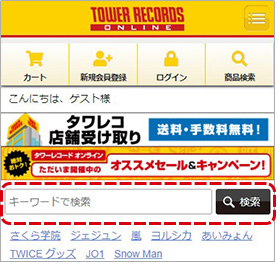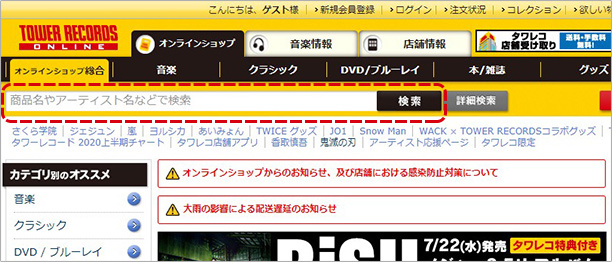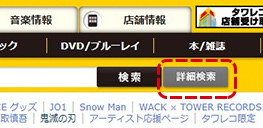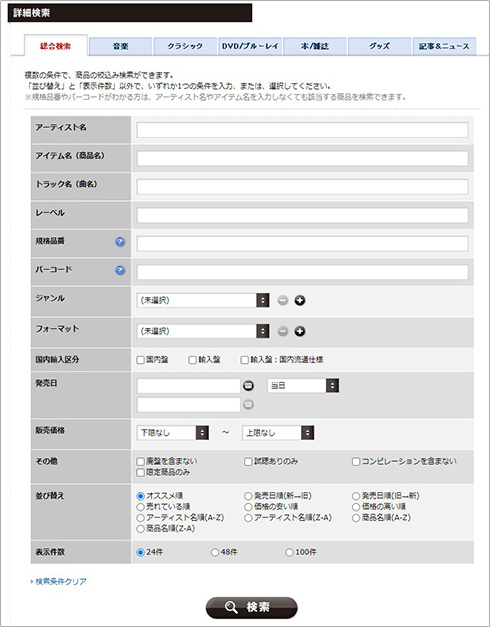詳細検索
いずれかのカテゴリを選択すると、
より細かい検索が可能です。
より細かい検索が可能です。
カテゴリ
ジャンル
アーティスト名
アイテム名(商品名)
トラック名(曲名)
レーベル
規格品番
日本レコード協会が定めた規格に基づき、 CD・DVDなどの市販されている
メディアに対して付けられたコード
のこと。
英数字4文字(記号)と数値1~5桁
(シリアル番号)の組み合わせを用いる。
SKU
8桁の数字のみで構成される。
ジャンル
アーティスト名
アイテム名(商品名)
トラック名(曲名)
レーベル
規格品番
日本レコード協会が定めた規格に基づき、 CD・DVDなどの市販されている
メディアに対して付けられたコード
のこと。
英数字4文字(記号)と数値1~5桁
(シリアル番号)の組み合わせを用いる。
SKU
8桁の数字のみで構成される。
ジャンル
キーワード
アイテム名(商品名)
トラック名(曲名)
レーベル
規格品番
日本レコード協会が定めた規格に基づき、 CD・DVDなどの市販されている
メディアに対して付けられたコード
のこと。
英数字4文字(記号)と数値1~5桁
(シリアル番号)の組み合わせを用いる。
SKU
8桁の数字のみで構成される。
ジャンル
タイトル(商品名)
著者
出版社
SKU
8桁の数字のみで構成される。
発売日
国内輸入区分
その他
ジャンル
キーワード
タイトル(商品名)
監督、監督脚本
主演、出演、声の出演
規格品番
日本レコード協会が定めた規格に基づき、 CD・DVDなどの市販されている
メディアに対して付けられたコード
のこと。
英数字4文字(記号)と数値1~5桁
(シリアル番号)の組み合わせを用いる。
SKU
8桁の数字のみで構成される。
ジャンル
アーティスト名
アイテム名(商品名)
トラック名(曲名)
レーベル
規格品番
日本レコード協会が定めた規格に基づき、 CD・DVDなどの市販されている
メディアに対して付けられたコード
のこと。
英数字4文字(記号)と数値1~5桁
(シリアル番号)の組み合わせを用いる。
SKU
8桁の数字のみで構成される。
ジャンル
キーワード
タイトル
本文
コンテンツタイプ
掲載日
タグ
結果表示順
表示件数



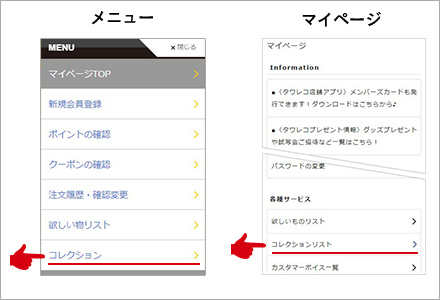
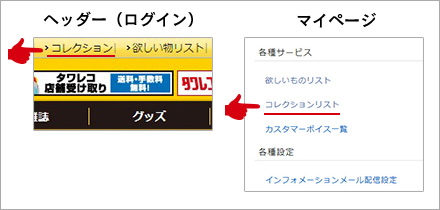
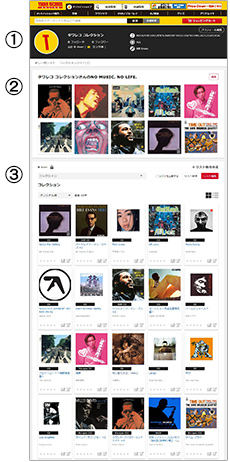

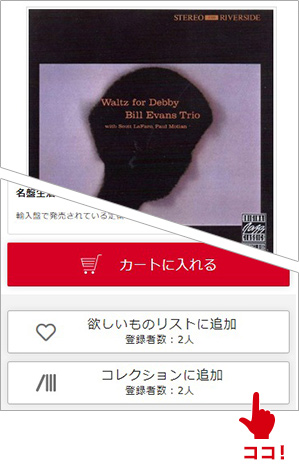
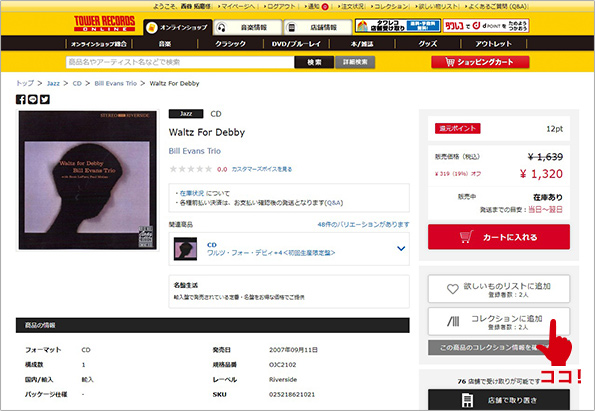
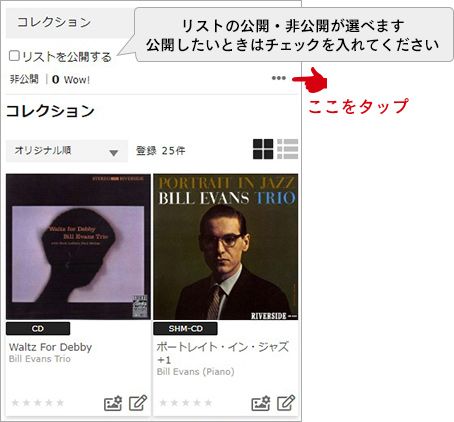
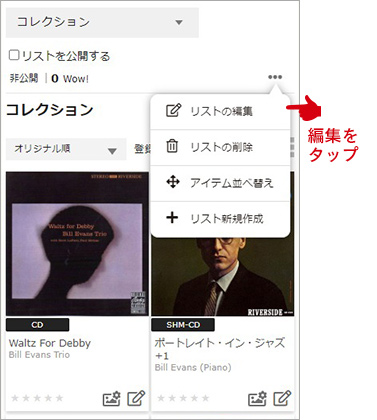
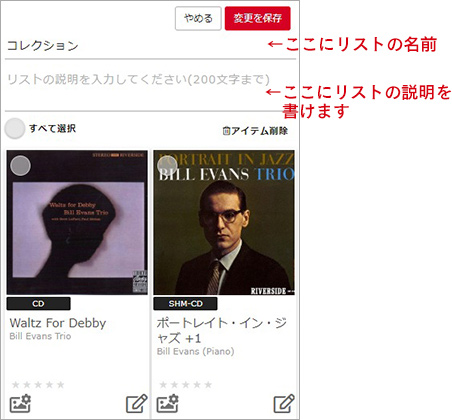
 を押せばOK
を押せばOK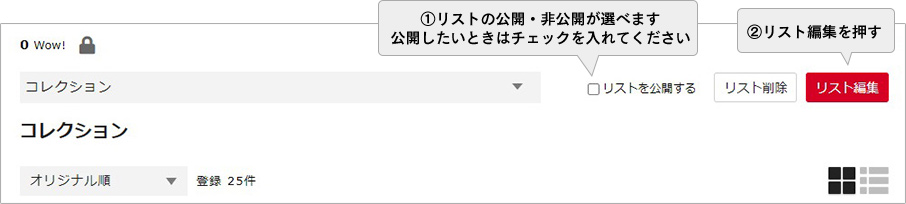
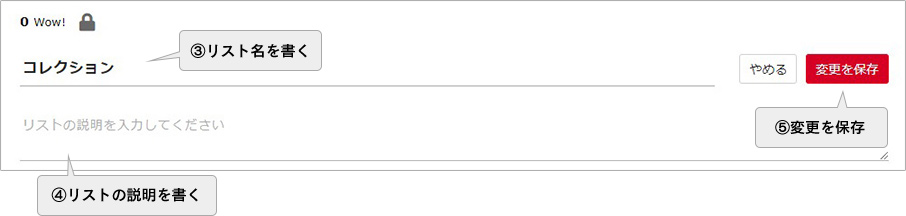
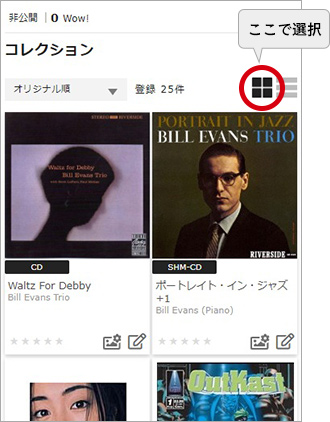
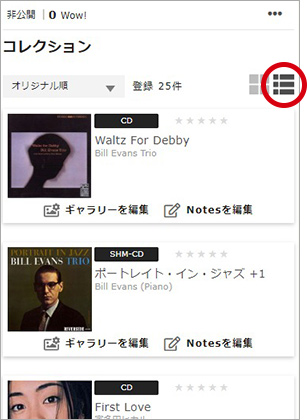
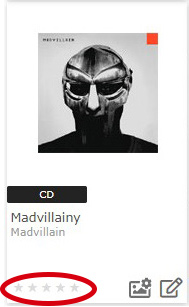
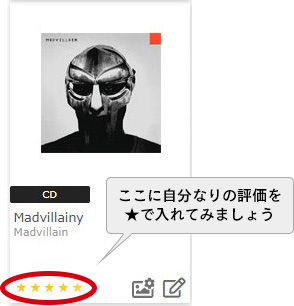
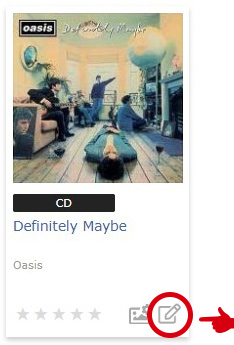
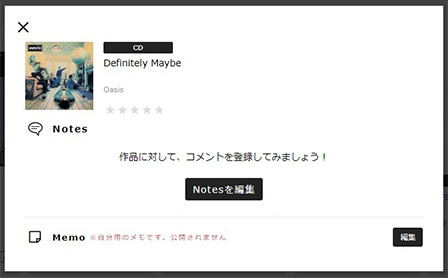
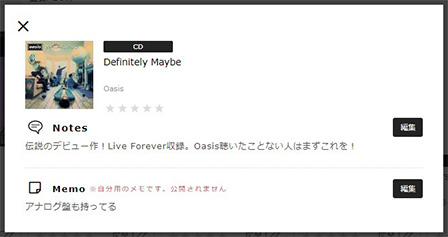
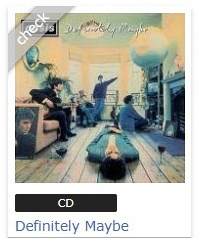
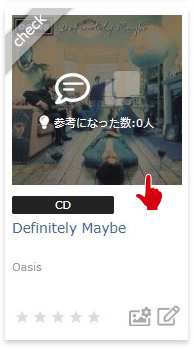
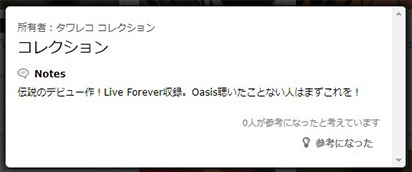
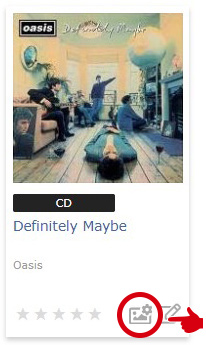

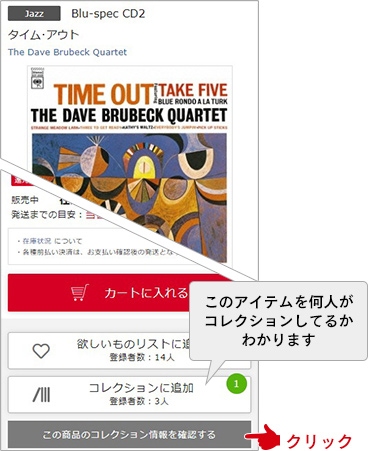
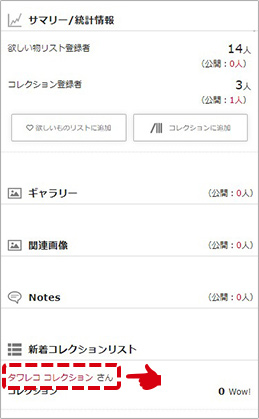
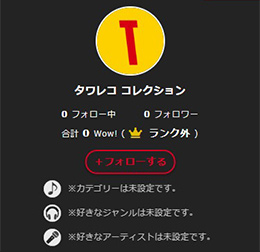
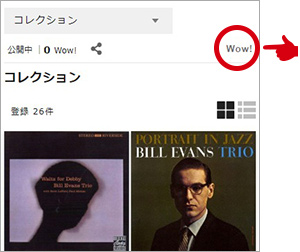
 を押してみよう。
を押してみよう。